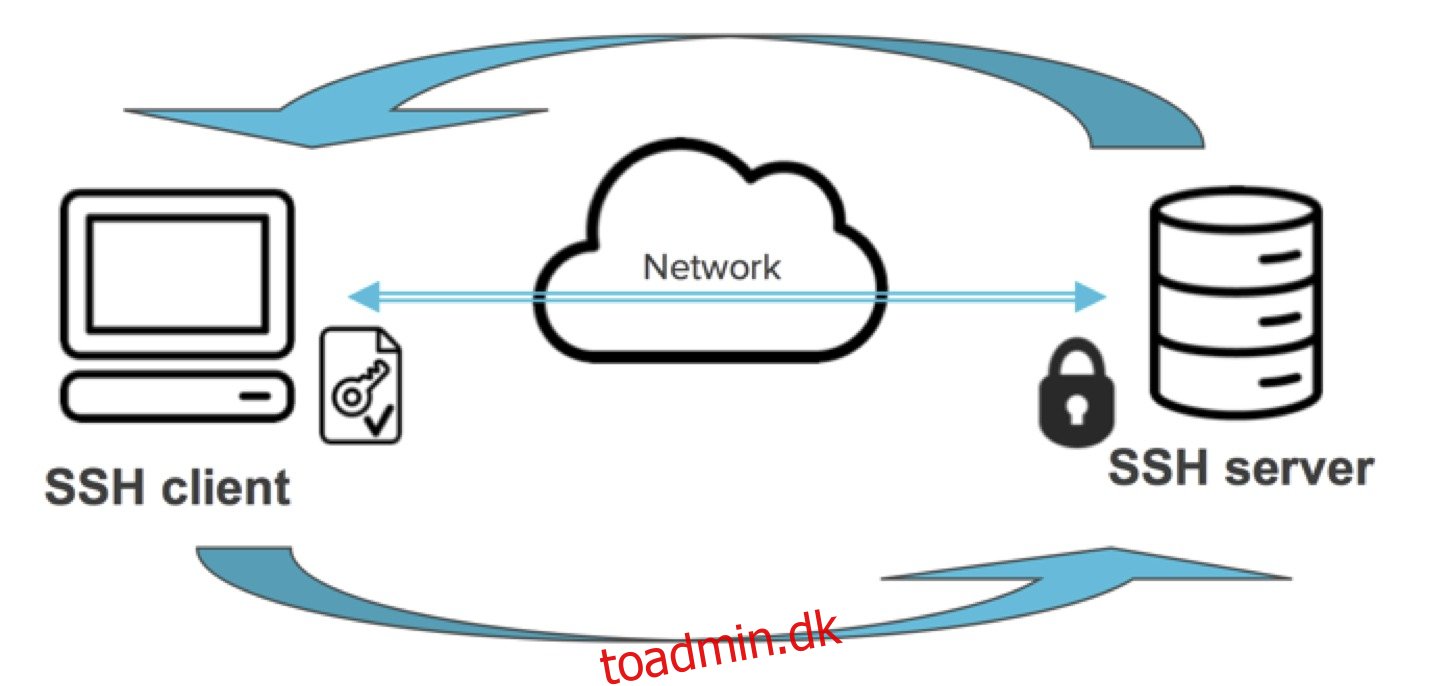For mange brugere, der har behov for fjernforbindelse til en computer ved hjælp af en sikker kanal, er SSH stort set de-facto-standarden. Og den mest almindelige SSH-klient til Windows er sandsynligvis PuTTY. PuTTY går tilbage til århundredeskiftet og har skabt sig et fantastisk ry blandt systemadministratorer af alle typer. Men PuTTY er ikke den eneste SSH-klient til Windows, og selvom funktionslisten faktisk er imponerende, tilbyder nogle alternativer endnu mere. Vi har kigget på flere af disse for at finde de bedste SSH-klienter.
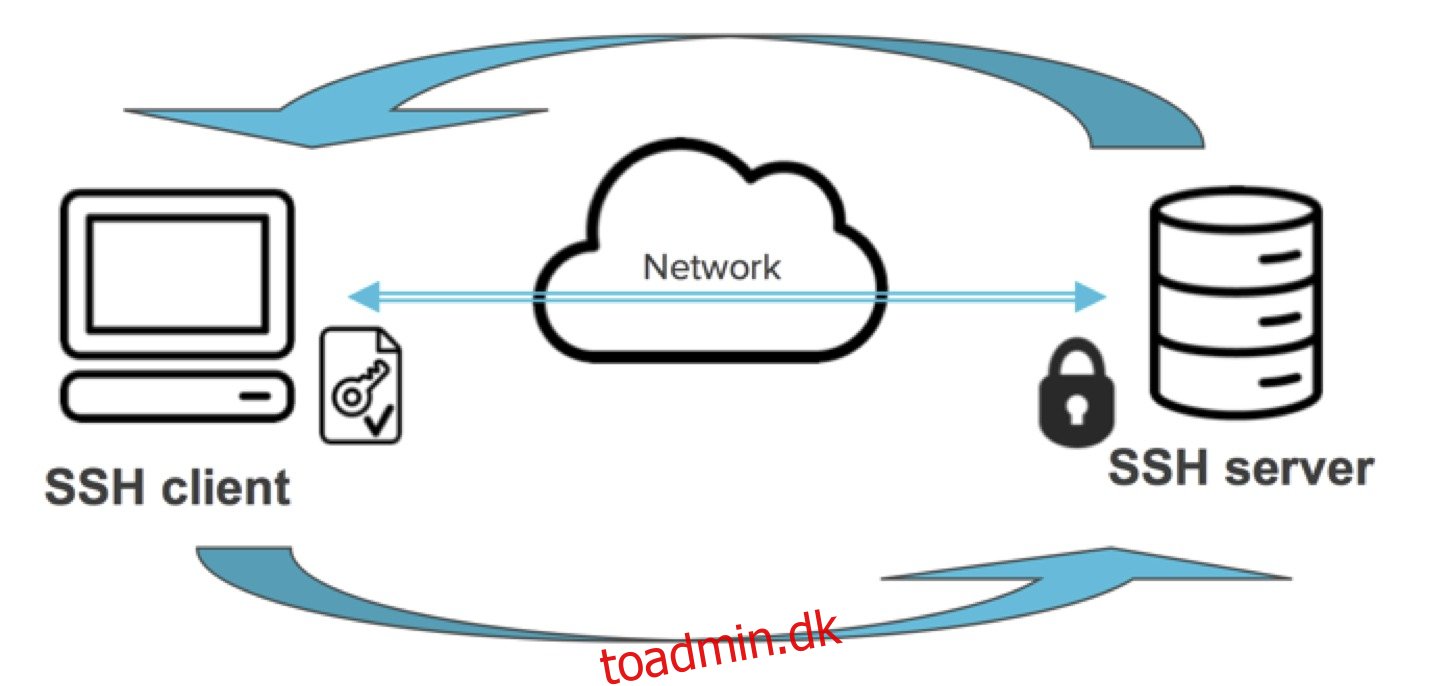
Vi har fundet mindst fem PuTTY-alternativer, der tilbyder udvidede funktioner eller ekstra funktionalitet. Før vi dykker ned i disse tjenester, har vi brug for nogle baggrundsoplysninger. Først vil vi tale om behovet for fjernforbindelse og behovet for at have det sikret. Derefter giver vi dig et hurtigt historisk overblik over fjernforbindelser, fra fjernskrivemaskinernes tidlige alder til nutidens SSH. Og da denne artikel handler om PuTTY-alternativer, giver vi dig også en rundvisning i PuTTYs hovedfunktioner.
Indholdsfortegnelse
Brug en VPN for ekstra sikkerhed og privatliv
Internettet er en jungle. Og når du bruger det, er du tilbøjelig til alle mulige angreb fra fjender, der lurer på hvert hjørne. Selvom SSH per definition er en sikker protokol, kan din trafik stadig overvåges, og IP-adressen på ethvert fjernsystem, du har adgang til, kan blive opdaget af ondsindede personer. At få en IP-adresse er det første trin i mange hacks.
En VPN kan give den nødvendige ekstra beskyttelse. Ikke kun vil det tilføje endnu et lag af kryptering, det vil også fuldstændigt skjule kilden og destinationen for din trafik. En person, der spionerer på din ende af forbindelsen, vil kun se VPN-serveren som en destination. På samme måde vil nogen, der spionerer på den eksterne side af forbindelsen, kun se trafik fra VPN-serveren. Som en ekstra bonus kan brugen af en VPN også få fjerncomputeren til at tro, at du er placeret et andet sted, og derved omgå geografiske indholdsbegrænsninger.
Men at vælge en VPN kan være en skræmmende opgave. Der er så mange leverandører til rådighed. Vigtige faktorer at overveje er en hurtig forbindelseshastighed for at undgå forsinkelse, en politik uden logning for yderligere at beskytte dit privatliv, ingen brugsbegrænsninger for at få adgang til enhver ressource med fuld hastighed og software, der er tilgængelig til din platform.
Den VPN, vi anbefaler – IPVanish
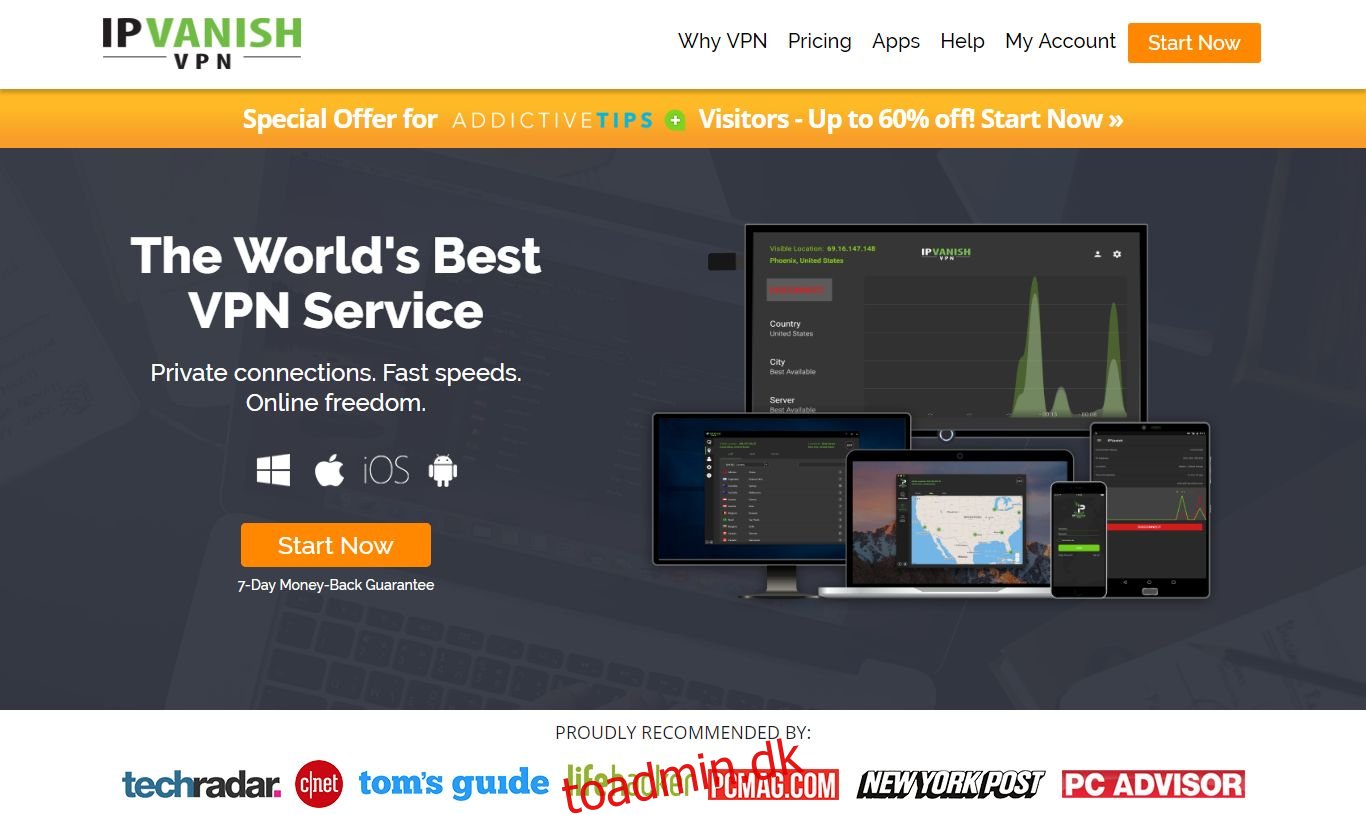
Vi hos Addictive Tips har testet adskillige VPN’er i forhold til vores kriterier og den udbyder vi anbefaler til generel brug hedder IPVanish. Med servere over hele verden, ingen hastighedsgrænse eller drosling, ubegrænset båndbredde, ubegrænset trafik, en streng politik uden logning og klientsoftware tilgængelig for de fleste platforme, leverer IPVanish imponerende ydeevne og stor værdi.
EKSKLUSIVT for læsere af vanedannende tips: Få 60 % rabat, når du tilmelder dig et års IPVanish, kun $4,87 om måneden! Hver plan er dækket af en fantastisk syv-dages pengene-tilbage-garanti, der sikrer en risikofri prøveperiode for din nye, private internetforbindelse.
Hvorfor har jeg brug for en SSH-klient?
Der er mange grunde til, at man skal bruge en SSH-klient. Generelt bruger vi dem til enten at få adgang til systemer på et fjerntliggende sted, som kan være så tæt på som det næste rum og så langt væk som et andet kontinent. En anden muligvis endnu mere almindelig brug af en SSH-klient er at få adgang til “hovedløse” systemer.
Hovedløse systemer omfatter enkeltbordscomputere, tv-bokse af alle slags og andre systemer, der ikke er udstyret med (eller ikke understøtter) en lokal terminal. Med terminal refererer vi til nogle måder at indtaste kommandoer og se resultater på. På en typisk computer udgør kombinationen af skærm, tastatur og mus en terminal.
Eksempler på hovedløse systemer kunne være enheder, der kører operativsystemer, der giver en enkelt-formålsbrugergrænseflade. OpenELEC, LibreELEC, SPMC eller XBian falder ind under denne kategori. De er alle operativsystemer dedikeret til at køre Kodi på forskellige enheder. Den eneste brugergrænseflade, de tilbyder, er Kodi-brugergrænsefladen. Og selvom de alle har en specifik Kodi-tilføjelse til at styre deres parametre, kan du ikke lokalt indtaste styresystemkommandoer på nogen af disse. Det er her en fjernforbindelse kan komme til nytte. Det giver brugerne mulighed for at interagere direkte med operativsystemet, hvilket ofte giver adgang til funktionalitet, der ikke er tilgængelig ved brug af “standard”-metoden.
Tilslutning til fjernsystemer
Historien om fjernforbindelse
De fleste af de allerførste computere var hovedløse, og fjernadgang til dem har været normen, så længe de har eksisteret. Allerede i begyndelsen foregik den meste fjernadgang ved hjælp af fjernskrivere, forkortet som TTY. De var intet andet end modificerede elektriske skrivemaskiner, der var forbundet til fjerncomputere via en seriel forbindelse. Hvad end brugeren skrev på tastaturet, blev sendt til fjerncomputeren, og ethvert svar fra computeren blev udskrevet på papir.
Dette var en smule arkaisk, langsomt og meget støjende. Forestil dig, hvordan et rum fyldt med computerbrugere kunne lyde med alle disse teletyper, der kværner væk. Det er faktisk det, der foranledigede udviklingen af videoterminalen. Den brugte det samme grundlæggende princip som TTY, men erstattede den mekaniske printer med en CRT-skærm, der ligner et TV.
Med fremkomsten af internettet ønskede folk at forbinde computere fjerntliggende steder. Computere var ikke længere kun i naborummet. Telnet-protokollen blev skabt netop til dette formål. Telnet er dybest set blot en teletypeforbindelse over et netværk.
Telnet-protokollen tjente tusindvis af computerbrugere, hvis ikke millioner, i mange, mange år. Men Telnet havde en stor fejl: Al trafik mellem terminalen og computeren blev sendt som klartekst (mere kendt som almindelig tekst). Det betød, at enhver, der spionerede på forbindelsen, kunne se alt. Det inkluderede følsomme oplysninger såsom adgangskoder, kortnumre, kontosaldi, endda militære hemmeligheder! SSH- eller Secure SHell-protokollen adresserede disse bekymringer ved at levere end-to-end-kryptering.
Andre typer fjernforbindelse
I dag er SSH (eller Shell-adgang som det ofte omtales) ikke den eneste type fjernadgang, der er i almindelig brug. FTP, File Transfer Protocol, sammen med dens sikre varianter SFTP og FTPS er populære til overførsel af filer mellem computere. SCP eller Secure Copy er en anden populær filoverførselsmetode. Det er en udvidelse af SSH-protokollen.
Endnu mere avancerede er fjernprotokoller, der bruges til specifikke formål. RDP, for eksempel, er den protokol, der bruges til at etablere en Windows-fjernskrivebordsforbindelse. X11 er en lignende protokol fra Unix-verdenen. VNC er en platform-uafhængig ekstern grafisk fjernforbindelsesprotokol. Der findes andre mindre populære protokoller, såsom Citrix’s ICA-protokol.
Et hurtigt kig på PuTTY‘s vigtigste funktioner
Inden vi begynder at lede efter alternativer til PuTTY, lad os se på, hvad den har under motorhjelmen. I én sætning, PuTTY er en terminalemulator til Windows. Det blev for det meste udviklet af den britiske programmør Simon Tatham. Mere end et enkelt værktøj, PuTTY er faktisk et værktøjssæt, der indeholder flere programmer. Her er en liste over de forskellige komponenter.
PuTTY: Den primære software, der tilbyder Telnet-, rlogin- og SSH-funktioner, mens den også tillader en seriel portforbindelse
PSCP: En kommandolinje-SCP
PSFTP: En kommandolinje, en SFTP-klient, der tilbyder sikre filoverførsler
PuTTYtel: En nedskaleret version af PuTTY, der kun udfører Telnet-forbindelser
Plink: En kommandolinjegrænseflade til PuTTY-backends
Pageant: En SSH-godkendelsesagent for PuTTY, PSCP og Plink
PuTTYgen: et nøglegenereringsværktøj til RSA-, DSA-, ECDSA- og EdDSA-nøgler
pterm: En selvstændig terminalemulator
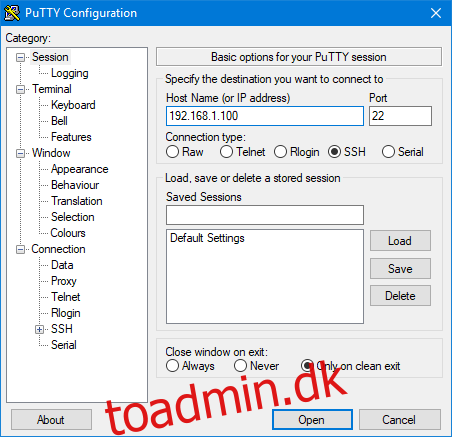
Når du starter PuTTY, bliver du præsenteret for dets indstillingsvindue. Det er her, du kan angive alle parametre for den forbindelse, du ønsker at etablere. Du kan angive IP-adresse, port, protokol; du kan gemme forbindelsesparameteren under et navn for nemt at genkalde dem. De mange sider med indstillinger giver dig mulighed for at specificere udseendet og følelsen af terminalvinduet, størrelsen og farven på de anvendte tegn. Der er alt for mange muligheder til at diskutere dem alle – PuTTY er trods alt virkelig et komplet stykke software.
Alternativer afledt af PuTTY
En vigtig detalje, vi endnu ikke har nævnt om PuTTY, er, at den er udgivet som open source-software. Den er udgivet under MIT-licensen, som, mens forfatterens copyright bevares, tillader enhver anden udvikler at bruge kildekoden (som er offentligt tilgængelig) og udlede anden software fra den. Og det er præcis, hvad der skete med vores tre første alternativer.
SuperPutty
SuperPuttys mål er at levere en bedre version af PuTTY. Og det gør den ved at udvide en eksisterende installation af PuTTY, hvilket gør den bedre. For eksempel tillader SuperPutty fanebaserede sessioner og kan håndtere SCP-filoverførsler mellem eksterne og lokale systemer.
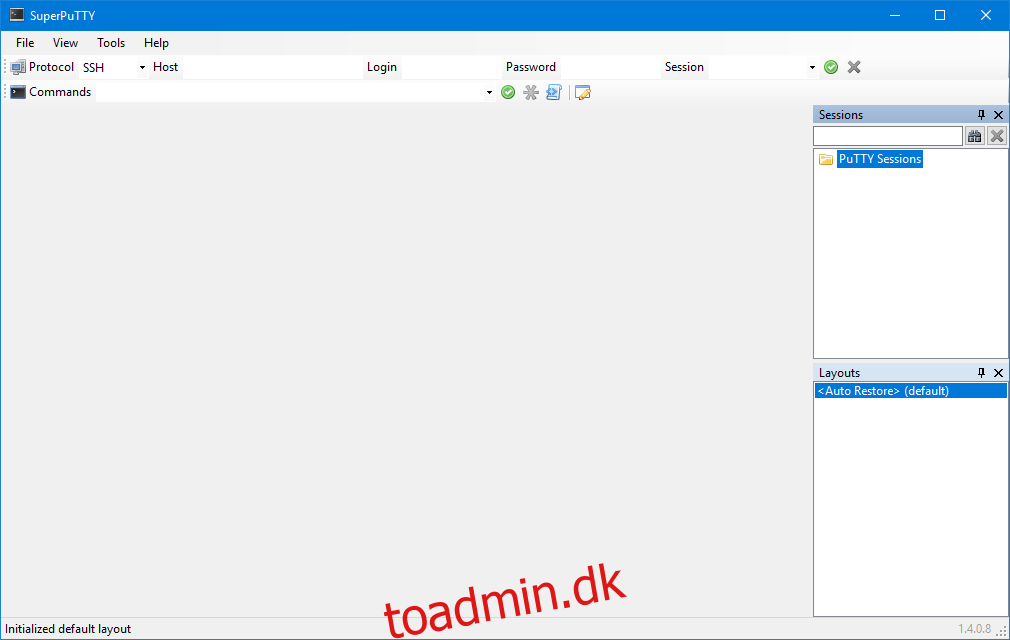
I en nøddeskal pakker SuperPutty Putty ind i en pænere grænseflade med mulighed for at have flere samtidige sessioner. Her er en oversigt over dens vigtigste funktioner:
Docking-grænseflade tillader personalisering og gør det nemt at administrere flere PuTTY-sessioner
Eksporter/importer sessionskonfiguration
Sikker filupload ved hjælp af SCP eller SFTP
Fuld understøttelse af PuTTY-sessionskonfigurationer inklusive private nøgler
Understøtter lokal skal via MinTTY eller puttycyg
SuperPuttys største ulempe er, at da det udvider en eksisterende PuTTY-installation, skal du først installere PuTTY.
PuTTY Bakke
Næste på vores liste over de bedste SSH-klienter er PuTTY-bakken. Et andet afledt af PuTTY, denne ligner det endda meget tæt. Den største forskel mellem PuTTY og PuTTY bakke? Sidstnævnte tilbyder subtile UI-forbedringer i forhold til førstnævnte, som daglige brugere af PuTTY helt sikkert vil sætte pris på.
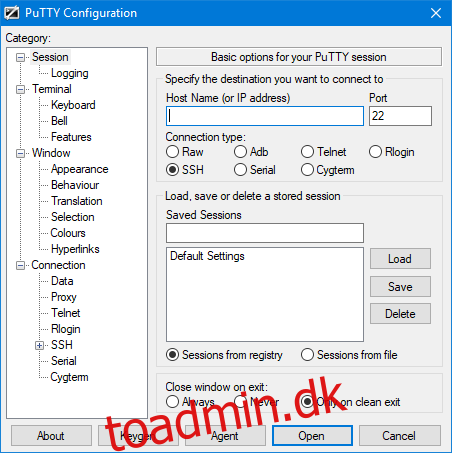
Som du kan se på skærmbilledet, er der slet ikke mange æstetiske forskelle mellem PuTTY og PuTTY-bakken. Der er et par flere kategorier i venstre rude og et par flere forbindelsestyper. Også værd at bemærke, PuTTY term giver brugerne mulighed for at gemme sessioner til registreringsdatabasen eller til en fil. Her er en oversigt over PuTTY-udtrykkets hovedfunktioner:
Minimerbar til systembakken
Ikoner, der kan tilpasses
Blinker bakkeikonet, når der modtages et klokkesignal
Konfigurerbar vinduesgennemsigtighed
URL hyperlinking
Bærbar: PuTTY-bakken kan valgfrit gemme sessionskonfigurationer i filer i stedet for registreringsdatabasen
Altid i top indstilling (i systemmenuen)
Android Debug Bridge (ADB) understøttelse
Kitty
KiTTY er endnu en udvidet version af PuTTY. Faktisk er det muligvis den mest funktionsrige af de tre, vi præsenterer. Den har alle funktionerne fra den originale PuTTY, de fleste af dem fra PuTTY-bakken og så nogle flere. Hvis du er vant til PuTTY, vil KiTTYs brugergrænseflade se meget bekendt ud.
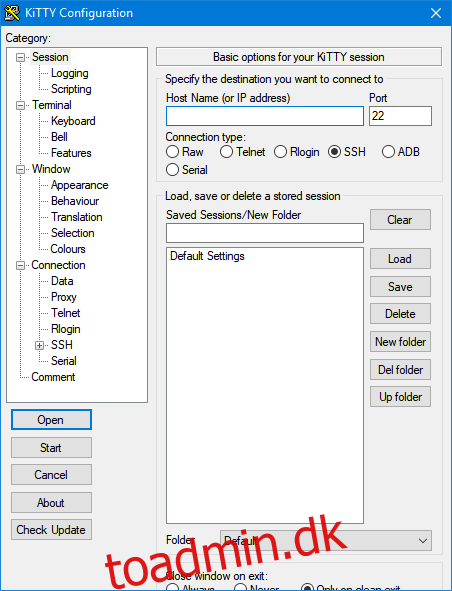
Som du kan se fra skærmbilledet, ser der ud til at være en lille fejl med KiTTY, hvor vinduet ser ud til at være for lille til dets indhold. Indstillingsknapperne under “Luk vindue ved udgang” er knap synlige. Og vinduet kan ikke ændres og har ikke en rullepanel. Dette kan være tilfældet med din installation, men vi har alligevel aldrig oplevet, at det er et reelt problem, da disse muligheder ikke er særlig nyttige.
Andre spartelalternativer
Ikke alle PuTTY-alternativer er dog afledt af det, nogle af de bedste tilgængelige produkter og nogle af de mest smarte ideer blev udviklet på egen hånd. Her er de bedste 2, vi kunne finde.
MobaXterm
MobaXterm er fyldt med funktioner til at øge ens produktivitet. Det er meget mere end bare en SSH-klient og tilbyder en komplet fjernstyringsløsning. MobaXterm har dog én ulempe: det er ikke open source. Faktisk er det ikke engang gratis! Der er dog en gratis version tilgængelig, som, selvom den ikke er så funktionsrig, stadig indeholder en enorm mængde funktionalitet. Da denne artikel handler om gratis PuTTY-alternativer, er det den version, vi vil tale om her.
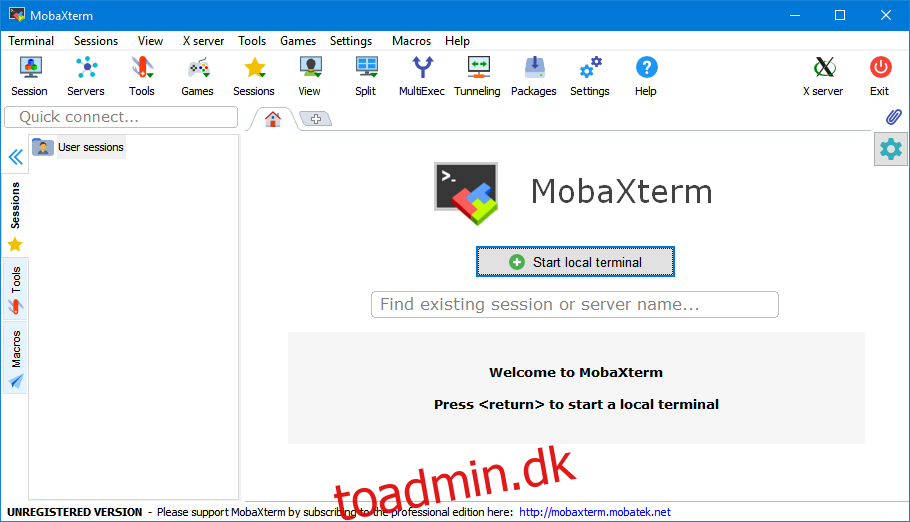
MobaXterm er en komplet fjernadgangsløsning, ikke kun en SSH-klient. Det kan etablere grafiske fjernskrivebordsforbindelser til Windows- og Unix-computere. Faktisk har den en indbygget VNC-klient til at oprette forbindelse til enhver computer med VNC-kapacitet.
Den har også en grafisk SFTP-browser, der gør det ekstra nemt at overføre filer til og fra fjerncomputeren. Andre avancerede funktioner inkluderer en fuld X-server og X11-videresendelse og understøttelse af plugins. Du kan vælge at downloade installationsversionen. Du installerer det blot som ethvert andet Windows-program. Alternativt er der også en bærbar version. Du downloader den som en zip-fil, der indeholder den eksekverbare MobaXterm, og du behøver ikke at installere den. Kopier den til en USB-nøgle og brug den hvor som helst. Og for at gøre det lettere at lære denne opgave, er den fulde dokumentation tilgængelig online.
Den gratis version har følgende begrænsninger, som du skal være opmærksom på:
Det maksimale antal samtidige sessioner er 12
Du kan maksimalt etablere 2 SSH-tunneler
Den har en grænse på 4 makroer
Der er en tidsgrænse på 360 sekunder for TFTP, NFS og Cron
SMARTTY
SmarTTY er en gratis SSH-klient, der understøtter kopiering af filer og mapper med SCP og redigering af filer på plads. Det er en af de bedste SSH-klienter til Windows. Den er måske ikke så fuld af funktioner som MobaXterm, men den har alt, hvad der skal til for at fjernadministrere en hovedløs enhed.
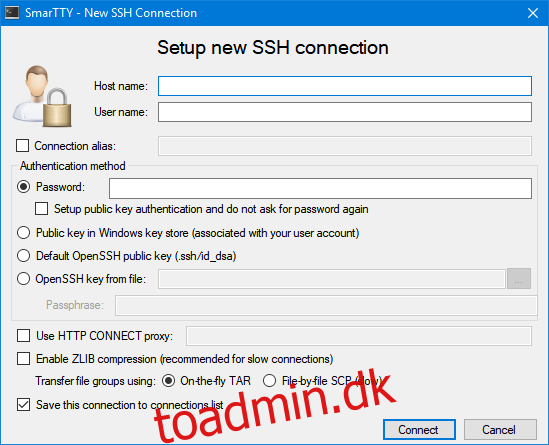
Med de fleste SSH-servere, der understøtter op til 10 undersessioner pr. forbindelse, giver SmarTTY brugere mulighed for at åbne dem i en ny fane uden at skulle logge på igen. SmarTTY har også et Windows-stil grafisk filoverførselsværktøj, der gør det muligt at overføre filer til og fra fjerncomputeren. Hele mapper kan overføres lige så nemt som individuelle filer.
En anden fantastisk funktion ved SmarTTY, især til at udføre hurtige administrative opgaver på fjerntliggende enheder, er editoren på stedet. Mens du gennemser fjernfiler, har du mulighed for at redigere dem direkte fra softwaren. Det er ikke nødvendigt at downloade filen, redigere den lokalt og uploade den tilbage.
Hvilken er den bedste SSH-klient?
Som sædvanlig er det svært at besvare dette brændende spørgsmål. Og som sædvanlig afhænger det også af, hvad du leder efter. For en PuTTY-afledt løsning tilbyder Kitty muligvis de fleste funktioner. Og det er stadig meget PuTTY-agtigt, en fordel hvis du er vant til PuTTY. Men hvis du leder efter et ægte PuTTY-alternativ, så foretrækker du måske at holde dig væk fra alle PuTTY-derivaterne.
Hvis dette er dit tilfælde, er begge vores “ikke-PuTTY”-forslag gode. MobaXterm er muligvis en smule mere komplet, men den har også en stejlere indlæringskurve. Desuden har det muligvis mange funktioner, som, selvom de er fantastiske, sandsynligvis aldrig vil være til nogen nytte for dig.
SmarTTY er ikke open source, men det er tilgængeligt gratis. Den har alle de funktioner, en typisk bruger kan have brug for, og dens integrerede filoverførsel og redigering på stedet gør det til en meget attraktiv løsning.
Konklusion
Selvom du ikke er en hard-core systemadministrator, er en SSH-klient et uvurderligt værktøj til alle mulige små opgaver, og det burde være en del af dit værktøjssæt. Der er mange flere end fem PuTTY-alternativer derude. De fem, vi lige har diskuteret, er blot et eksempel på, hvad der er tilgængeligt. De er dog, hvad vi anser for at være de fem bedste SSH-klienter. Den, du vælger, vil sandsynligvis være mere et spørgsmål om personlig smag end noget andet.
Hvad med dig? Hvad er dit foretrukne PuTTY-alternativ? Er det en af dem, der præsenteres her? Hvad er det, du elsker bedst ved den, du bruger? Kunne du tænke dig at skifte? Del dine tanker med os ved hjælp af kommentarerne nedenfor. Vi elsker at høre fra vores læsere.